Microsoft Outlook takviminde toplantı ayarlamak, Webex, Zoom ve Microsoft Teams gibi çeşitli video konferans platformlarında toplantı planlamanın uygun bir yoludur. Tüm toplantılarınızı belirli bir takvimde ayarlayarak ve planlayarak çok zaman kazanabilirsiniz ve Outlook aynı şeyi yürütmek üzere tasarlanmıştır. Outlook için üçüncü taraf “Eklentiler” aracılığıyla uygulamalar arasında geçiş yapmaya gerek kalmadan işlevselliği artırır.
Outlook’ta bir Webex toplantısı ayarlamak için, Microsoft AppSource mağazasından ‘Cisco Webex Meeting Scheduler’ eklentisini edinmeniz gerekir.
Cisco Webex Meeting Scheduler Eklentisini edinin
Outlook’ta bir Webex toplantısı ayarlamak için bilgisayarınızdaki bir web tarayıcısında outlook.live.com adresine gidin ve ekranın sol alt köşesindeki takvim simgesine tıklayın.
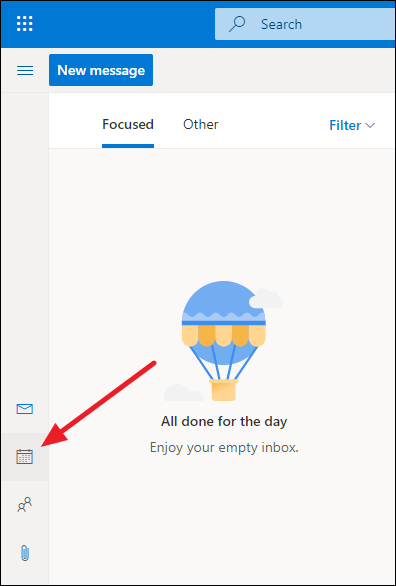
Yeni genişleyen pencereden Webex toplantısını ayarlamak için bir tarih seçin. Ekranınızda bir açılır pencere görünecektir. Pencerenin sol alt köşesindeki ‘Diğer seçenekler’ düğmesine tıklayın. Bu, planlama için daha fazla ayrıntı ve toplantı için özelleştirme seçenekleri içeren başka bir açılır pencere açar.
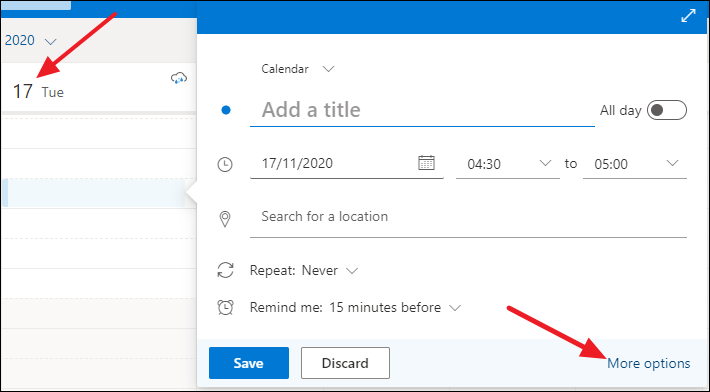
Yeni pencerenin üst panelindeki ‘Daha Fazla’ simgesine tıklayın (buna benzer ‘…’). Genişletilmiş menüde ‘Eklenti Al’ seçeneğini bulacaksınız. ‘Outlook için Eklentiler’ penceresini açmak için üzerine tıklayın.
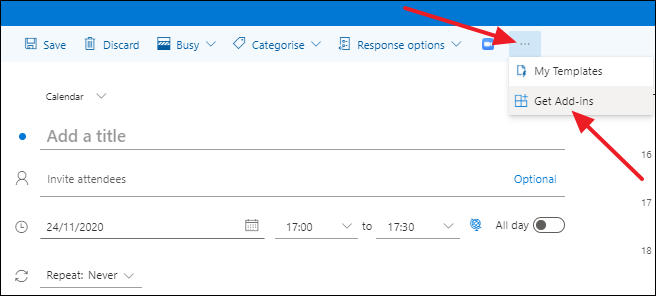
Outlook için çok sayıda eklenti içeren başka bir pencere ekranınızda görünecektir. Pencerenin sağ üst köşesindeki arama kutusuna ‘Webex’ yazın. Sonuç bölümünde, ‘Cisco Webex Meeting Scheduler’ eklentisini bulacaksınız. Takviminize eklemek için altındaki ‘Ekle’ düğmesine tıklamanız yeterlidir.
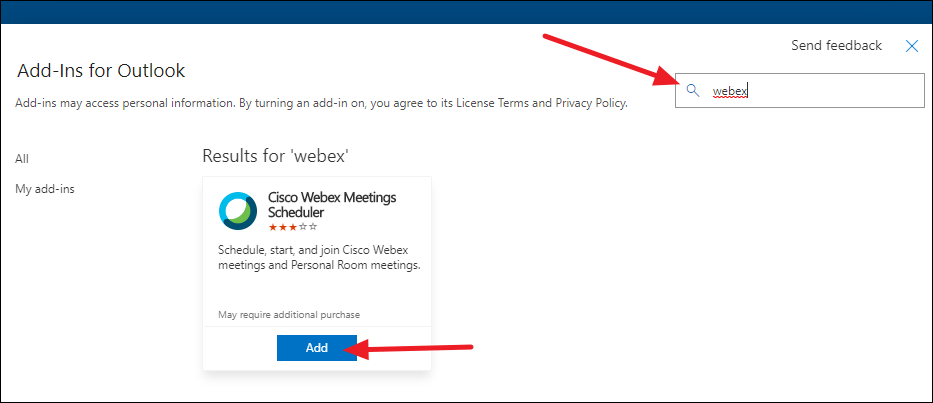
Bir sonraki açılır pencerede, Cisco Webex Meetings Scheduler, ‘Devam Et’i tıklayarak sizden şartlarını ve politikalarını kabul etmenizi isteyecektir. Üstüne tıkla.
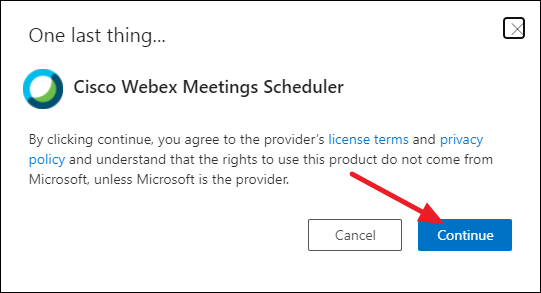
Artık Webex eklentisini Outlook takviminize başarıyla eklediniz. Ekranınızda, Cisco Webex Meeting Scheduler’ın artık size kolaylık sağlamak için Outlook hesabınızda bir takvim ve e-posta öğesi olarak sabitlendiği bildirilecektir.
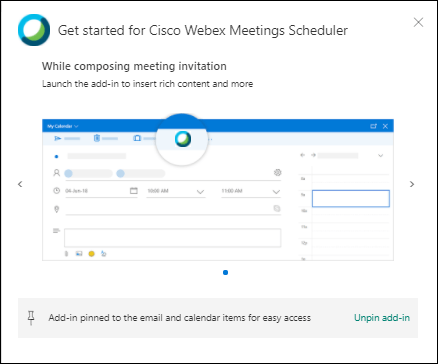
Outlook’ta Webex Toplantısı Nasıl Planlanır
Outlook’ta yeni bir toplantı planlarken, artık Outlook takviminde ayrıntılı toplantı planlayıcı penceresinin üstünde Webex simgesini görmelisiniz. Tek yapmanız gereken Webex simgesine tıklamak ve ‘Webex Toplantısı Ekle’ seçeneğini seçmek.
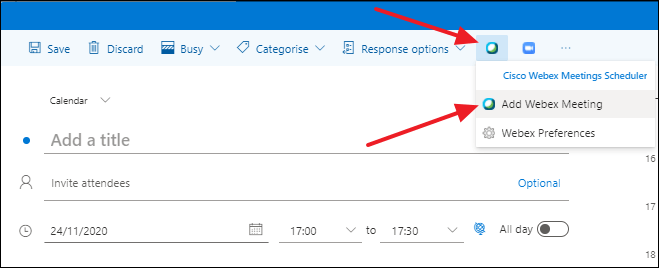
Webex hesabınızı Outlook’a bağlamak için bir açılır pencere görebilirsiniz. Penceredeki ‘Başlayın’ düğmesine tıklayın.
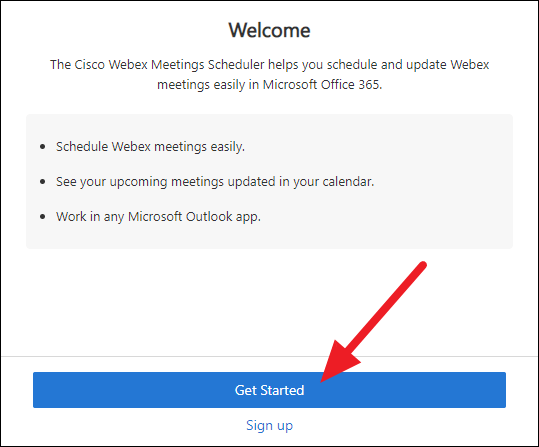
Webex Site URL’nizi sağlamanız istenecektir. Outlook entegrasyonu yalnızca hizmetin ücretli planlarından birinde bir Webex hesabıyla çalıştığından, sizin veya kuruluşunuzun özelleştirilmiş bir Webex oturum açma URL’sine sahip olması gerekir. Bu URL’yi buraya girin ve ‘İleri’ düğmesini tıklayın.
Not:meetingsapac.webex.com Webex Site URL’si olarak varsayılanı kullanırsanız, “Geçerli Webex siteniz Microsoft Office 365 ile kullanım için etkinleştirilmedi” hatasını alırsınız. Outlook’u Webex hesabınızla entegre edebilmek için özel bir Webex oturum açma URL’nizin olması gerekir.
İstendiğinde, Webex ile ilişkilendirmek istediğiniz Microsoft hesabıyla oturum açın. Ardından Outlook Takviminde toplantı ayrıntılarını doldurmaya devam edin ve toplantıyı planlamak için ‘Kaydet’ düğmesine basın.
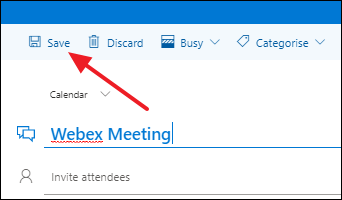
Outlook için Cisco Webex Meeting Scheduler eklentisi, Microsoft Office 365 hesabınızı başarıyla kullanarak Outlook üzerinden bir Webex toplantısı ayarlamanıza olanak tanır. Microsoft Office 365 kullanıcısı değilseniz, Cisco Webex Hızlı Erişim Araçları eklentisini kullanarak Outlook masaüstü uygulamasına Webex ekleyebilirsiniz.


